 |
|
Просмотр списка транзакций
На вкладке «Список транзакций» в разделе «Билеты на поезд» (см. Рисунок 10) отображается информация по транзакциям в виде списка со следующими полями:
- «№ транз./№ заказа» – номер транзакции и номер заказа;
- «Поезд (отпр.)/Маршрут» – номер поезда, время отправления и маршрут следования;
- «Билетов/вагон» – количество билетов в заказе, номер и тип вагона;
- «Номер билета» - номер билета в заказе;
- «Документ/Тариф» – для каждого пассажира отображаются тип и номер документа, указанного в заказе, и тариф. Также отображается контактный номер телефона;
- «ФИО» - ФИО пассажира;
- «Сумма/Ком. сбор» – стоимость заказа и комиссия, которая берется с клиента;
- «Дата/Время» – дата и время оплаты заказа;
- «Тип/Статус» - тип и статус данного заказа, а также ссылки с наименованием операций, доступных для данного заказа. Список возможных операций: «Контрольный купон» - распечатать контрольный купон, «Контрольный купон PDF» - контрольный купон в формате PDF, «Электронная регистрация» - установить/отменить электронную регистрацию, «Возврат» - возврат заказа, «Квитанция разных сборов» - распечатать квитанцию разных сборов, «Квитанция разных сборов PDF» - квитанция разных сборов в формате PDF.

Рисунок 10. Вкладка «Список транзакций», раздел «Билеты на поезд»
Над списком транзакций расположен блок фильтров с возможностью поиска по следующим признакам:
- «Даты: с», «по» - поиск транзакций в заданном диапазоне дат;
- «№ транз.» - поиск заказа по номеру транзакции;
- «№ билета» – поиск заказа по номеру билета;
- «Фамилия» - поиск по фамилии одного из пассажиров, указанных в заказе;
- «Тип» - поиск транзакций по заданному типу;
- «Статус» - поиск по статусу транзакции;
- «Терминал» - поиск транзакций по идентификатору оператора.
Все перечисленные фильтры (кроме фильтров «№ транз.» и «№ билета») позволяют оператору осуществлять поиск по определенному признаку среди совершенных им транзакций, касающихся заказа железнодорожных билетов. Для поиска транзакции, которая была совершена другим оператором[3] агента, следует воспользоваться поиском по номеру транзакции или номеру билета.
Отложенная оплата
Услуга «Отложенная оплата» позволяет зарезервировать билеты на поезд и совершить оплату в течение трех часов с момента заказа. Эта услуга доступна при оформлении билетов только в те вагоны, для которых на форме «Выбор вагона» стоит значок  (см. Рисунок 5).
(см. Рисунок 5).
Услуга «Отложенная оплата» реализована для билетов в вагоны класса «купе», «мягкий», «люкс» и на скоростные поезда типа «Сапсан».
Если при оформлении заказа на форме «Подтверждение покупки» оператор нажал кнопку «Да, резервировать на 3 часа», то для данного заказа действует резервирование на три часа, и в списке транзакций для него будут отображаться тип и статус «Покупка/В процессе» и будут доступны действия «Подтвердить» или «Отменить».

Рисунок 11. Зарезервированный заказ
Для обработки зарезервированного заказа оператору следует:
- Зайти на вкладку «Список транзакций» в раздел «Билеты на поезд»;
- Задать параметры поиска транзакции (см. п. 2.3);
- Нажать кнопку «Найти»;
- Найти нужную транзакцию в списке;
- В строке с информацией по транзакции в поле «Тип/Статус» нажать ссылку «Подтвердить/отменить» (см. Рисунок 11);
- Во всплывающем окне (см. Рисунок 12) нажать кнопку «Подтвердить оплату» для подтверждения оплаты зарезервированного заказа или кнопку «Отменить» для отмены зарезервированного заказа.
После успешного подтверждения оплаты тип и статус заказа изменятся на «Покупка/Успешная», после отмены заказа на «Покупка/Ошибка».

Рисунок 12. Подтверждение оплаты зарезервированного заказа
Контрольный купон
После оплаты заказа оператор должен выдать клиенту контрольный купон. Контрольный купон формируется отдельно на каждого пассажира из заказа.
Исключение составляют вагоны «Люкс» (категория «Мягкий», класс обслуживания 1А, 1М, 1Н), в которых предусмотрен выкуп купе целиком с оплатой за два места.
Контрольный купон без посадочного купона для проезда недействителен. Для получения посадочного купона пассажиру необходимо:
- пройти электронную регистрацию (см. п. 2.7);
- обратиться в кассы ОАО «РЖД», ОАО «ФПК», предъявив документ, удостоверяющий личность;
- самостоятельно оформить купон на бланке строгой отчетности с помощью терминалов ТТС и ТТР, введя 14-значный номер заказа, который указан в бланке, а также персональные данные пассажиров.
Контрольный купон – это документ, форма которого утверждена ОАО «РЖД» (см., Рисунок 13, Рисунок 14), поэтому не допускается вносить в него какие-либо изменения!

Рисунок 13. Контрольный купон заказа без электронной регистрации
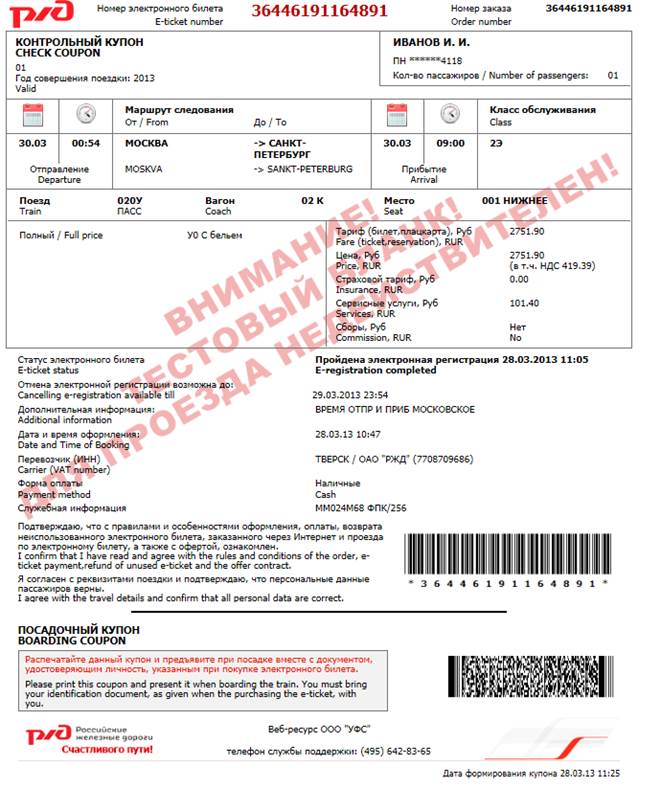
Рисунок 14. Контрольный купон заказа с электронной регистрацией
Если оператор по какой-либо причине не распечатал контрольный купон сразу после подтверждения системой покупки (см. Рисунок 9), то он может сделать это следующим образом:
- Зайти на вкладку «Список транзакций» в раздел «Билеты на поезд»;
- Задать параметры поиска транзакции (см. п. 2.3);
- Нажать кнопку «Найти»;
- Найти нужную транзакцию в списке;
- В строке с информацией по транзакции в поле «Тип/Статус» нажать ссылку «Контрольный купон» или «Контрольный купон PDF» (см. Рисунок 15);
- Распечатать сформированный контрольный купон.

Рисунок 15. Распечатка контрольного купона с вкладки «Список транзакций»